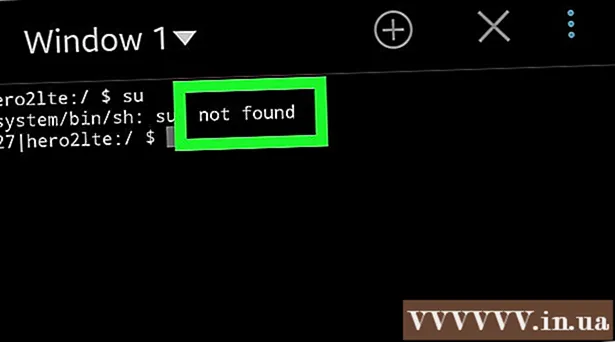Muallif:
Florence Bailey
Yaratilish Sanasi:
19 Mart Oyi 2021
Yangilanish Sanasi:
1 Iyul 2024
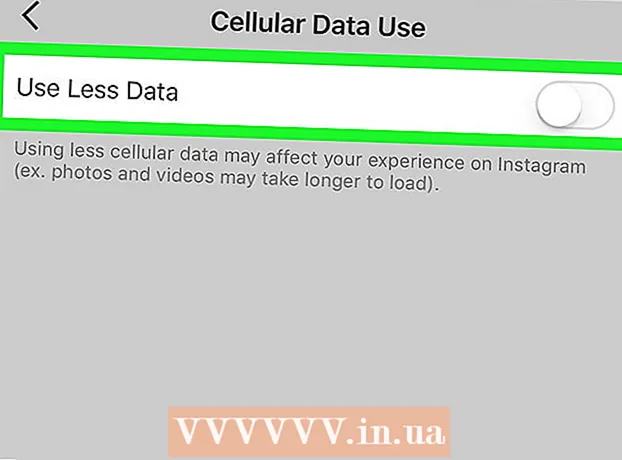
Tarkib
- Qadamlar
- 6-usul 1: Wi-Fi yordamini o'chiring
- 6 -usul 2: Ba'zi ilovalarning mobil Internetdan foydalanishini qanday oldini olish mumkin
- 6 -dan 3 -usul: Fon ilovasini yangilashni qanday o'chirish mumkin
- 6 -ning 4 -usuli: Facebook -da video avtomatik ijro qilishni qanday o'chirib qo'yish mumkin
- 6 -ning 5 -usuli: Twitter -da video avtomatik ijro qilishni qanday o'chirib qo'yish mumkin
- 6 -dan 6 -usul: Instagram videolari uchun avtomatik ijro qilishni qanday o'chirib qo'yish mumkin
Ushbu maqolada biz sozlamalarni o'zgartirish orqali iPhone -da mobil ma'lumotlardan foydalanishni qanday kamaytirishni ko'rsatamiz.
Qadamlar
6-usul 1: Wi-Fi yordamini o'chiring
 1 Sozlamalar ilovasini ishga tushiring
1 Sozlamalar ilovasini ishga tushiring  . Siz uni asosiy ekranda topasiz.
. Siz uni asosiy ekranda topasiz. - Wi-Fi Assist funksiyasi simsiz signal bo'lmasa, smartfoningizni avtomatik ravishda mobil internetga ulaydi.
 2 Ga teging uyali. Ba'zi modellarda bu variant Mobil deb nomlanadi.
2 Ga teging uyali. Ba'zi modellarda bu variant Mobil deb nomlanadi.  3 Pastga siljiting va Wi-Fi Assist yonidagi slayderni O'chirilgan holatiga o'tkazing
3 Pastga siljiting va Wi-Fi Assist yonidagi slayderni O'chirilgan holatiga o'tkazing  . Bu menyuning pastki qismida. Endi simsiz signal bo'lmasa, smartfon avtomatik ravishda mobil Internetga ulanmaydi.
. Bu menyuning pastki qismida. Endi simsiz signal bo'lmasa, smartfon avtomatik ravishda mobil Internetga ulanmaydi.
6 -usul 2: Ba'zi ilovalarning mobil Internetdan foydalanishini qanday oldini olish mumkin
 1 Sozlamalar ilovasini ishga tushiring
1 Sozlamalar ilovasini ishga tushiring  . Siz uni asosiy ekranda topasiz.
. Siz uni asosiy ekranda topasiz. - Agar ba'zi ilovalar mobil trafikni iste'mol qilsa, ularni faqat simsiz tarmoqdan foydalanishga sozlang.
 2 Ga teging uyali. Ba'zi modellarda bu variant Mobil deb nomlanadi.
2 Ga teging uyali. Ba'zi modellarda bu variant Mobil deb nomlanadi.  3 Pastga siljiting va qaysi ilovalar katta miqdordagi mobil trafikini sarflayotganini bilib oling. Ilovalar alifbo tartibida tartiblangan va ishlatilgan trafik dastur nomi ostida ko'rsatilgan va MB (megabayt) yoki KB (kilobayt) da o'lchanadi.
3 Pastga siljiting va qaysi ilovalar katta miqdordagi mobil trafikini sarflayotganini bilib oling. Ilovalar alifbo tartibida tartiblangan va ishlatilgan trafik dastur nomi ostida ko'rsatilgan va MB (megabayt) yoki KB (kilobayt) da o'lchanadi.  4 Tegishli ilovaning slayderini "O'chirish" holatiga o'tkazing
4 Tegishli ilovaning slayderini "O'chirish" holatiga o'tkazing  . Bundan buyon ilova mobil Internetni iste'mol qilmaydi, balki simsiz ishlash imkoniyatiga ega bo'ladi.
. Bundan buyon ilova mobil Internetni iste'mol qilmaydi, balki simsiz ishlash imkoniyatiga ega bo'ladi.
6 -dan 3 -usul: Fon ilovasini yangilashni qanday o'chirish mumkin
 1 Sozlamalar ilovasini ishga tushiring
1 Sozlamalar ilovasini ishga tushiring  . Siz uni asosiy ekranda topasiz.
. Siz uni asosiy ekranda topasiz. - Ba'zi ilovalar fonda yangilanadi va shuning uchun mobil trafikni iste'mol qiladi.
 2 Pastga siljiting va teging Asosiy.
2 Pastga siljiting va teging Asosiy. 3 Tegishli ilovaning slayderini "O'chirish" holatiga o'tkazing
3 Tegishli ilovaning slayderini "O'chirish" holatiga o'tkazing  . Bu fonda ilova yangilanishlarini o'chirib qo'yadi.Smartfondan foydalanmayotganingizda Internetga ulanishni bloklamoqchi bo'lgan har bir ilova uchun bu amalni takrorlang.
. Bu fonda ilova yangilanishlarini o'chirib qo'yadi.Smartfondan foydalanmayotganingizda Internetga ulanishni bloklamoqchi bo'lgan har bir ilova uchun bu amalni takrorlang. - Bu qadam, masalan, Instagram va Twitter ilovalarida yangi xabarlar bildirishnomalarini o'chirib qo'yadi. Bildirishnomalarni olish uchun siz ilovani ishga tushirishingiz va tasmani yangilashingiz kerak bo'ladi.
- Barcha ilovalar uchun fon yangilanishini o'chirish uchun ekranning yuqori qismidagi Fon ilovasini yangilash -ga teging va slayderni O'chirilgan holatiga o'tkazing.
 .
.
6 -ning 4 -usuli: Facebook -da video avtomatik ijro qilishni qanday o'chirib qo'yish mumkin
 1 Smartfoningizda Facebook ilovasini ishga tushiring. Moviy fonda oq "f" belgisini bosing.
1 Smartfoningizda Facebook ilovasini ishga tushiring. Moviy fonda oq "f" belgisini bosing. - Bu ilovadagi videolar avtomatik tarzda ijro qilinadi. Bu funksiyani o'chirib qo'ysangiz, videoni ko'rish uchun ijro etish tugmasini bosing.
 2 Belgini bosing ≡. Menyu ochiladi.
2 Belgini bosing ≡. Menyu ochiladi.  3 Pastga siljiting va teging Sozlamalar. Siz bu variantni menyuning pastki qismida topasiz.
3 Pastga siljiting va teging Sozlamalar. Siz bu variantni menyuning pastki qismida topasiz.  4 Ga teging Profil sozlamalari.
4 Ga teging Profil sozlamalari. 5 Ustiga bosing Video va foto.
5 Ustiga bosing Video va foto. 6 Ga teging Avtomatik ishga tushirish.
6 Ga teging Avtomatik ishga tushirish. 7 Iltimos tanlang Videoni avtomatik ijro qilishni o'chirib qo'ying. Simsiz tarmoqqa ulanganingizda videoni avtomatik ijro etish uchun "Faqat Wi-Fi" yonidagi katakchani belgilang.
7 Iltimos tanlang Videoni avtomatik ijro qilishni o'chirib qo'ying. Simsiz tarmoqqa ulanganingizda videoni avtomatik ijro etish uchun "Faqat Wi-Fi" yonidagi katakchani belgilang.
6 -ning 5 -usuli: Twitter -da video avtomatik ijro qilishni qanday o'chirib qo'yish mumkin
 1 Smartfoningizda Twitter ilovasini ishga tushiring. Moviy fonda oq qush shaklidagi belgini bosing; siz uni bosh ekranda topasiz.
1 Smartfoningizda Twitter ilovasini ishga tushiring. Moviy fonda oq qush shaklidagi belgini bosing; siz uni bosh ekranda topasiz. - Bu ilovadagi videolar avtomatik tarzda ijro etiladi. Bu funksiyani o'chirib qo'ysangiz, videoni ko'rish uchun ijro etish tugmasini bosing.
 2 Ustiga bosing Men. Siz ekranning pastki qismida bu variantni topasiz.
2 Ustiga bosing Men. Siz ekranning pastki qismida bu variantni topasiz.  3 Tishli shaklidagi belgini bosing. Siz uni ekranning yuqori qismidagi muqovali rasm ostida topasiz.
3 Tishli shaklidagi belgini bosing. Siz uni ekranning yuqori qismidagi muqovali rasm ostida topasiz.  4 Ga teging Sozlamalar. Siz bu variantni menyuning yuqori qismida topasiz.
4 Ga teging Sozlamalar. Siz bu variantni menyuning yuqori qismida topasiz.  5 Ga teging Videoni avtomatik ijro etish. Ushbu parametrni Umumiy bo'limda topasiz.
5 Ga teging Videoni avtomatik ijro etish. Ushbu parametrni Umumiy bo'limda topasiz.  6 Ga teging Hech qachonvideoni avtomatik ijro etishni o'chirish uchun.
6 Ga teging Hech qachonvideoni avtomatik ijro etishni o'chirish uchun. 7 O'zgarishlarni saqlash uchun orqaga o'q belgisini bosing.
7 O'zgarishlarni saqlash uchun orqaga o'q belgisini bosing.
6 -dan 6 -usul: Instagram videolari uchun avtomatik ijro qilishni qanday o'chirib qo'yish mumkin
 1 Smartfoningizda Instagram ilovasini ishga tushiring. Pushti-binafsha fonda oq kamera ko'rinishidagi belgini bosing; u asosiy ekranda.
1 Smartfoningizda Instagram ilovasini ishga tushiring. Pushti-binafsha fonda oq kamera ko'rinishidagi belgini bosing; u asosiy ekranda. - Bu ilovadagi videolar avtomatik tarzda ijro etiladi. Bu funksiyani o'chirib qo'ysangiz, videoni ko'rish uchun ijro etish tugmasini bosing.
 2 Profil belgisini bosing. Bu odamning siluetiga o'xshaydi va ekranning pastki qismida joylashgan.
2 Profil belgisini bosing. Bu odamning siluetiga o'xshaydi va ekranning pastki qismida joylashgan.  3 Tishli shaklidagi belgini bosing. Siz uni yuqori o'ng burchakda topasiz.
3 Tishli shaklidagi belgini bosing. Siz uni yuqori o'ng burchakda topasiz.  4 Ga teging Mobil trafikdan foydalanish.
4 Ga teging Mobil trafikdan foydalanish. 5 "Trafikni kamroq ishlatish" yonidagi slayderni "O'chirish" holatiga o'tkazing
5 "Trafikni kamroq ishlatish" yonidagi slayderni "O'chirish" holatiga o'tkazing  . Bundan buyon mobil Internetga ulanganda Instagram videolari avtomatik ravishda ijro etilmaydi.
. Bundan buyon mobil Internetga ulanganda Instagram videolari avtomatik ravishda ijro etilmaydi.